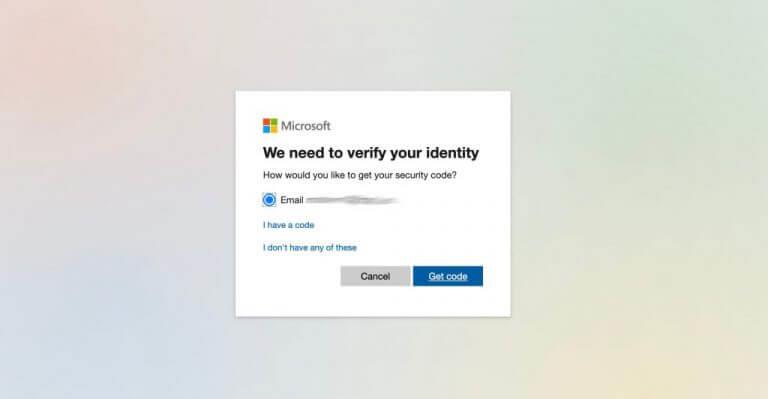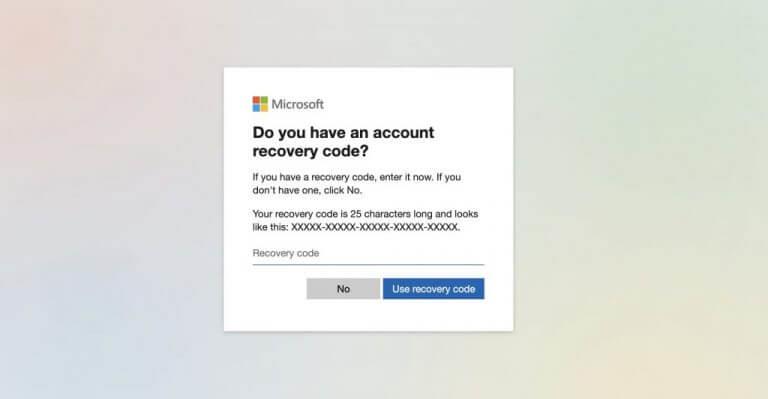- 1. Állítsa vissza Windows jelszavát Microsoft-fiókjából
- 2. Használja a Parancssort
- 2. lépés
- Elfelejtett rendszergazdai jelszó visszaállítása Windows rendszeren
A Windows rendszergazdai jelszó elvesztése nagyon nehézkes lehet. Bár korábban mindannyian elfelejtettünk egy-két jelszót, legyen az e-mailje vagy bankkártya jelszava, a Windows rendszergazdai fiók jelszavának elvesztése azonban számos akadályt jelenthet a mindennapi munkájában.
Szerencsére nincs minden veszve, hiszen van módunk a probléma megkerülésére. A következőkben megvizsgáljuk, hogyan teszi lehetővé a Microsoft a rendszergazdai jelszó visszaállítását Windows rendszeren. Így kezdheti el.
1. Állítsa vissza Windows jelszavát Microsoft-fiókjából
Először nézzük meg a legegyszerűbb módszert. Ha vissza szeretné állítani a Windows jelszavát Microsoft-fiókjából, először a Microsoft jelszó-visszaállítási oldalára kell mennie.
Hogyan találhatom meg a rendszergazdai jelszót a számítógépemen?
Nyomja meg a Windows billentyűt, vagy válassza a Windows ikont a Start menü megnyitásához, majd válassza a fogaskerék ikont a Beállítások megnyitásához. Válassza a Fiókok lehetőséget. Ellenőrizze a neve és az e-mail címe alatt. Azt fogja mondani, hogy Rendszergazda vagy Normál. Ha házastársával vagy családtagjával közösen használ számítógépet, jó ötlet, ha mindkettőjüknek ismeri a rendszergazdai jelszót.
Mi a teendő, ha elfelejtettem a rendszergazdai jelszavamat?
Elnézést kérünk az okozott kellemetlenségért. Megértettem, hogy elfelejtette rendszergazdai jelszavát, és szeretné visszaállítani. Biztosan segítek ebben. Ha Microsoft-fiókkal jelentkezett be, javasoljuk, hogy használja a következő hivatkozást, és állítsa vissza a jelszót. Remélhetőleg ez segíteni fog neked. Tájékoztasson minket a probléma állapotáról.
Ha ott van, írja be Microsoft-fiókja hitelesítő adatait, és kattintson a gombra Következő. A következő oldalon meg kell adnia egy e-mail-ellenőrző kódot. Válassza ki az e-mail címét tartalmazó rádiódobozt, és kattintson rá Megkapni a kódot.
A Microsoft ezután kódot küld az Ön e-mail címére. Innen lépjen az e-mailjére, jegyezze fel az imént kapott kódot, és írja be Microsoft-fiókja ellenőrzéséhez. Végül kattintson a gombra Következő.
Ezután a rendszer kérni fogja a 25 karakter hosszú helyreállítási kódot. Ha van, írja be, majd kattintson a gombra Használja a helyreállítási kódot. Ellenkező esetben kattintson a gombra Nem.
Innentől egy új párbeszédpanel jelenik meg, amely emlékezteti, hogy a következő 30 napban nem fog tudni bejelentkezni Microsoft-fiókjába. Kattintson Következő előremenni.
Hogyan állíthatom vissza a Windows 10 rendszergazdai jelszavát a parancssorból?
A bejelentkezés után közvetlenül a rendszergazdai parancssorba kerül, nem pedig a normál Windows-asztalra. Mostantól bármilyen más Windows 10 rendszergazdai jelszót visszaállíthat a Parancssor használatával. Írja be a net user billentyűt, és nyomja meg az Enter billentyűt, ekkor megjelenik az összes felhasználói fiók a Windows 10 rendszeren.
Lehetséges a rendszergazdai jelszó visszaállítása Windows 10 rendszeren?
Lehetőség van a rendszergazdai jelszó visszaállítására is Windows 7 és Windows 8 rendszeren. Mi az a Windows 10 rendszergazda? A rendszergazda a számítógépért felelős felhasználó. Bármely Windows 10-es eszköz lehetővé teszi rendszergazdai és normál fiókok létrehozását.
Ez az. Ebben az esetben a Microsoft a következő hónap környékén felveszi Önnel az új fiókadatokat. Például, mivel 2021. október 22-én visszaállítom a jelszót, 2022. 11. 21-ig várok rám.
Alternatív megoldásként, ha megtalálja a régi jelszót, bármikor újra bejelentkezhet fiókjába.
2. Használja a Parancssort
A parancssor az a hely, ahol különféle parancsokat futtathat közvetlenül a billentyűzetről. Használhatja a régi és elfelejtett jelszavak visszaállítására is Windows rendszeren.
Ha már bejelentkezett Windows-fiókjába, kövesse az alábbi lépéseket:
- Irány a Start menü keresősávba, írja be a „cmd” parancsot, és válassza ki a legmegfelelőbbet.
- A Cmd-be írja be a következő parancsot, és nyomja meg a gombot Belép:
net felhasználó
Itt cserélje ki a a fiókot létrehozó felhasználó nevével és a kívánt új jelszóval.
De mi van akkor, ha egyáltalán nem tud bejelentkezni a számítógépére? Ilyen esetekben először egy Windows 10 ISO-fájlra kell támaszkodnia, és először onnan kell elindítania a számítógépet.
Ha még nem rendelkezik rendszerindító USB-meghajtóval, tekintse meg útmutatónkat a létrehozásáról és telepítéséről.
Most, miután létrehozott egy élő USB-meghajtót, végre eljött az ideje, hogy számítógépét indítsa el róla. Amikor ilyen módon indítja el a számítógépet, megjelenik a Windows beállítása a képernyőn. Innen nyomja meg a gombot Shift + F10 billentyűparancsot a Windows parancssor megnyitásához.
Hogyan lehet megnyitni a parancssort a Windows 10 rendszerben rendszergazdai jelszó nélkül?
A Windows 10 rendszerben a parancssor nem nyitható meg rendszergazdai jelszó nélkül. A telepítőlemezzel szoftver nélkül is visszaállíthatja a Windows 10 rendszergazdai jelszavát. 1. lépés: Készítsen elő egy Windows 10 telepítőlemezt Ha nincs alaphelyzetbe állító lemeze, létrehozhat egyet a médiakészítő eszközzel egy másik működő számítógépen.
Hogyan állíthatom vissza a Windows 10 jelszavát a segédprogramkezelővel?
Írja be a következő jelszó-visszaállítási parancsot az ablakokba, és nyomja meg az Enter billentyűt az új jelszó beállításához net felhasználó 5. lépés: A Segédprogram-kezelő visszaállítása Helyezze be a visszaállító lemezt a számítógépbe, és kattintson a Power ikonra az újraindításhoz. Amikor a számítógép elindul a lemezről, nyomja meg a Shift + F10 billentyűket. parancssor megnyitásához
Mi a teendő, ha elfelejtette a Windows rendszergazdai jelszavát?
Ha elfelejtette egy Windows rendszergazdai fiók jelszavát, ne féljen. Számos módszert használhat a helyreállítására. Megmutatjuk, hogyan állíthatja vissza a rendszergazdai jelszavakat a Windows rendszerben, még akkor is, ha nem rendelkezik rendszergazdai jogokkal. 1. Állítsa vissza a Windows rendszergazdai jelszót Microsoft-fiókkal
A parancssorba írja be a következő parancsokat, és nyomja meg a gombot Belép:
mozgassa a c:\windows\system32\utilman.exe c:\ másolás c:\windows\system32\cmd.exe c:\windows\system32\utilman.exe
Ezzel a Windows 10 bejelentkezési képernyőjét a parancssorra cseréli.Mielőtt azonban továbblépnénk a folyamat második lépésére, újra kell indítania a Windows rendszert az USB-meghajtó eltávolítása után.
2. lépés
Miután a számítógép újraindul, először kattintson a gombra Könnyű hozzáférés a jobb alsó sarokból. Amint ezt megteszi, a parancssor elindul.
Most írja be a cmd-be a következő parancsokat, és nyomja meg a gombot Belép:
net felhasználó
Innentől új jelszót állíthat be helyi Windows-fiókjához.
Ennyi – tegye ezt, és a helyi Windows rendszergazda jelszava így módosul. Végül, mielőtt továbblép, győződjön meg arról, hogy a Parancssor helyett visszaállította a Segédprogramkezelőt – a Windows bejelentkezési képernyőjét, amelyet az elején látott – a Windows rendszerindítása utáni első képernyőként.
Ismét indítsa újra a számítógépet, nyissa meg a Parancssort, írja be a következő parancsokat, és nyomja meg Belép:
Hogyan lehet visszaállítani az elfelejtett jelszót a Windows 10 rendszerben?
Elfelejtett jelszó visszaállítása Windows 10 rendszerben Használja a Microsoft Live fiókokhoz tartozó jelszó-visszaállító eszközt. Az első (és legkézenfekvőbb) megoldás a kezdetektől fogva… Hozzon létre egy új felhasználót a fiókfájlok mentéséhez. Ha ezek közül egyik sem működik, van egy másik intézkedés, amelyet megtehet (egy… Amikor…
Hogyan lehet megváltoztatni a felhasználói jelszót a Windows 10 rendszerben a parancssor segítségével?
Nyomja meg a Win + X billentyűkombinációt a Gyorselérési menü megnyitásához, és válassza a Parancssor (Rendszergazda) lehetőséget. Írja be a következő parancsot, majd nyomja meg az Enter billentyűt net user account_name new_password Cserélje ki a fiók_nevet és az új_jelszót a felhasználónevére és a kívánt jelszóra.
Hogyan találhatom meg a Windows 10 jelszavamat, ha elfelejtettem?
Válassza a Start > Beállítások > Fiókok > Bejelentkezési beállítások lehetőséget. A Jelszó alatt válassza a Módosítás gombot, és kövesse a lépéseket. Ha elfelejtette vagy elvesztette a Windows 10 jelszavát egy helyi fiókhoz, és újra be kell jelentkeznie az eszközére, az alábbi lehetőségek segíthetnek az indulásban.
Lehetséges a rendszergazdai jelszó visszaállítása?
A jelszavának elfelejtése ijesztő, de még mindig van lehetősége visszatérni. Íme három módszer a rendszergazdai jelszó visszaállítására a Windows rendszerben. Hányszor felejtett el jelszót az elmúlt évben?
másolja a c:\utilman.exe c:\windows\system32\utilman.exe fájlt.
típus Igen a következő parancshoz, és nyomja meg a gombot Belép.
Elfelejtett rendszergazdai jelszó visszaállítása Windows rendszeren
Remélhetőleg a fenti lépések egyike segített visszaállítani elfelejtett rendszergazdai jelszavát a Windows rendszeren. Az online fiókok jelszavának elvesztése gyengítő lehet, még inkább, ha az otthoni/alapértelmezett Windows-gépén történik. Ha azonban ezek a trükkök egyike sem működött, akkor talán ideje lenne visszaállítani a Windows gyári beállításait, és mindent a földről indítani.